スイッチ先のユーザーに、元のユーザーの情報を登録することで、信頼関係 (以下、信頼ポリシー) を設定します。信頼ポリシーは、信頼ポリシー構文 で設定します。
SAM ユーザー (スイッチ先のユーザー) の権限に注意してください
信頼ポリシーを設定する SAM ユーザー (スイッチ先のユーザー) の権限 によっては、スイッチを許可されたオペレーターは、通信に関わるセッション履歴、通信量履歴その他のこのアカウントに関する機微な情報を参照できます。
- ルートユーザーには信頼ポリシーを設定できません。そのため、ルートユーザーにはスイッチできません。
- 元のユーザー (信頼ポリシーに登録されたユーザー) がスイッチしている状態で、許可を取り消してもユーザーはログアウトされません。許可を取り消してから一定時間が経過するか、元のユーザーに戻るまでは、操作を継続できます。
ユーザーコンソール にログインし、右上のユーザー名が表示されているボタンをクリックして、 をクリックします。
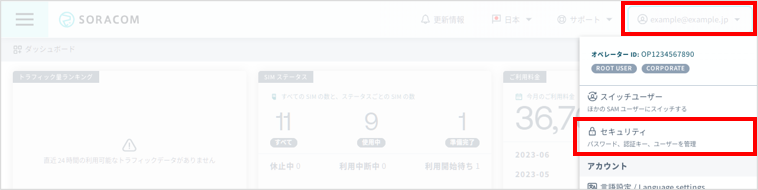

SAM ユーザー一覧画面が表示されます。
信頼ポリシーを設定する SAM ユーザー (スイッチ先のユーザー) をクリックします。
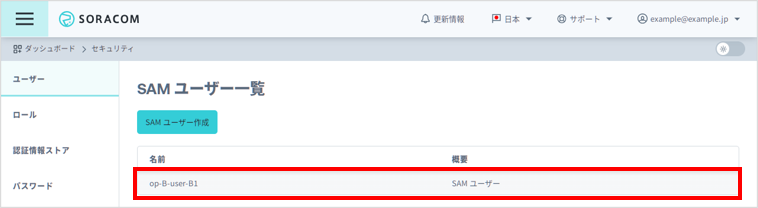

をクリックして、信頼ポリシー構文に従った JSON を入力します。
たとえば、「OP1123456789 のルートユーザー」および「OP1123456789 の SAM ユーザー op-A-user-A1」が、手順 2 で選択した SAM ユーザー (スイッチ先のユーザー) にスイッチできるようにする場合は、以下のように設定します。この構文を、信頼ポリシー構文と呼びます。詳しくは、信頼ポリシー構文 を参照してください。
{ "statements": [ { "effect": "allow", "principal": { "soracom": [ "srn:soracom:OP1123456789::Operator:OP1123456789", "srn:soracom:OP1123456789::User:op-A-user-A1" ] } } ] }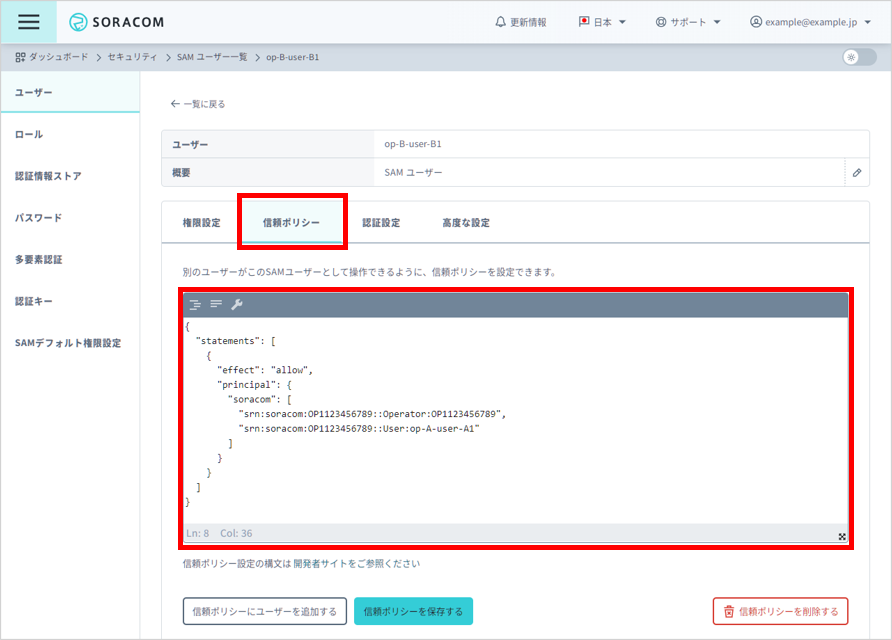

信頼ポリシーを設定したときは、指定したオペレーターや SAM ユーザーが存在していることは確認されません。手順 2 で選択した SAM ユーザー (スイッチ先のユーザー) にスイッチできない場合は、ここで入力したオペレーター ID や SAM ユーザーの名前が正しいことを確認してください。あわせて、SAM ユーザーにスイッチする で入力するオペレーター ID や SAM ユーザーの名前が正しいことも確認してください。
をクリックすると、「信頼ポリシーにユーザーを追加する」画面が表示されます。手順 2 で選択した SAM ユーザーにスイッチできるユーザー (元のユーザー) の情報を入力して、 をクリックします。
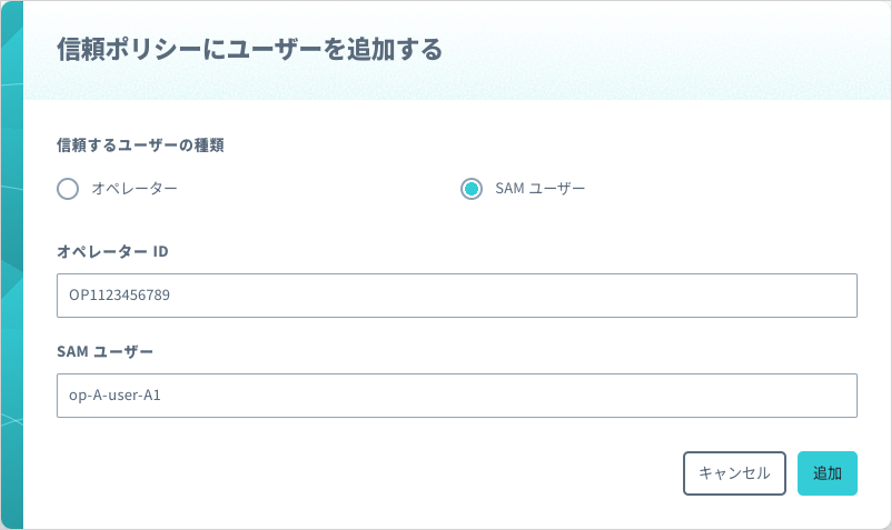

項目 説明 元のユーザーの種類を選択します。 元のユーザーのオペレーター ID を入力します。 元のユーザーの SAM ユーザー名を入力します。 をクリックします。
確認画面が表示されます。
表示内容をよく読み、同意できる場合は をクリックします。
